Jak odinstalować Spotify na komputerze z systemem Windows lub Mac?
Spotify to wspaniała aplikacja, jest wygodna, szybka i może działać w ramach 2G lub 3G (co jest dobre do podróżowania, jak właśnie odkryłem). Oferuje również wersję premium z dodatkowymi korzyściami, takimi jak strumieniowanie offline — możesz grać w powietrzu lub na łodzi podwodnej. Brzmi znajomo?
Jeśli to czytasz, prawdopodobnie używasz Spotify na swoim komputerze — komputerze z systemem Windows lub komputerze Apple Mac. Uwielbiam aplikację mobilną Spotify, ale w żadnym wypadku nie jestem fanem ich aplikacji na komputery.
Czemu? Ponieważ aplikacja komputerowa wcale nie jest płynna. Masz do czynienia z ciągłymi błędami odtwarzania, rozładowaniem baterii lub innymi problemami.
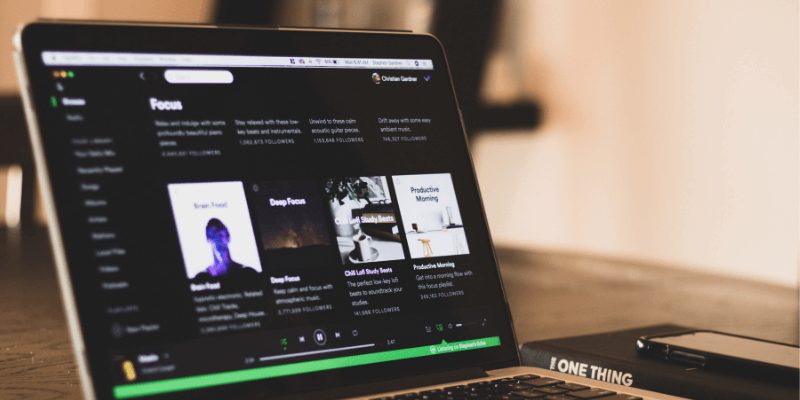
Co robisz, gdy pojawiają się takie problemy? Odinstaluj Spotify lub zainstaluj go ponownie od zera.
Jednak łatwiej powiedzieć niż zrobić. Osobiście napotkałem kilka problemów podczas aktualizacji Spotify, w tym „nie mogę odinstalować Spotify‘ błąd. Bardzo irytujące!
Dlatego stworzyłem ten przewodnik: aby pomóc Ci odinstalować Spotify bez marnowania czasu. Istnieje kilka sposobów na wykonanie zadania. Pokażę je wszystkie, więc jeśli jedna metoda nie działa, masz opcje.
Uwaga: używam laptopa HP z systemem Windows 10. Samouczek na komputery Mac jest autorstwa JP.
Spis treści
Jak odinstalować Spotify w systemie Windows 10?
Zalecamy wypróbowanie najpierw dwóch pierwszych metod, ponieważ są one proste. Jeśli to nie zadziała, wypróbuj metodę 3.
Metoda 1: za pomocą ustawień systemu Windows
Uwaga: ta metoda umożliwia odinstalowanie zarówno aplikacji komputerowej Spotify, jak i aplikacji Windows. Korzystanie z Panelu sterowania (metoda 2) umożliwi odinstalowanie odtwarzacza Desktop.
Krok 1: Przejdź do paska wyszukiwania obok menu Start systemu Windows po lewej stronie. Wpisz „Odinstaluj program”. Kliknij ‘Aplikacje i funkcje’ w Ustawieniach systemu.
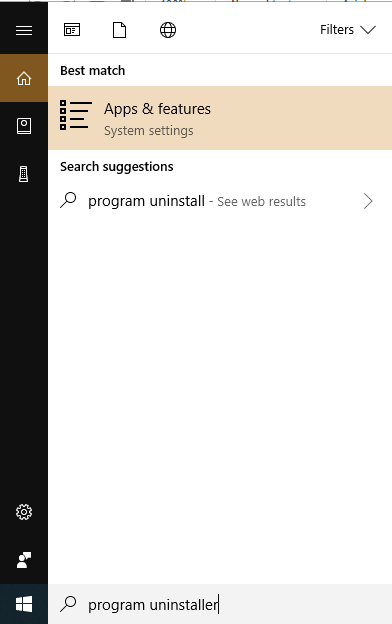
Krok 2: Powinno pojawić się następujące okno. Przejdź do „Aplikacje i funkcje”, jeśli jeszcze tam nie jesteś. Przewiń w dół, aby znaleźć Spotify, a następnie kliknij aplikację i wybierz „Odinstaluj”.
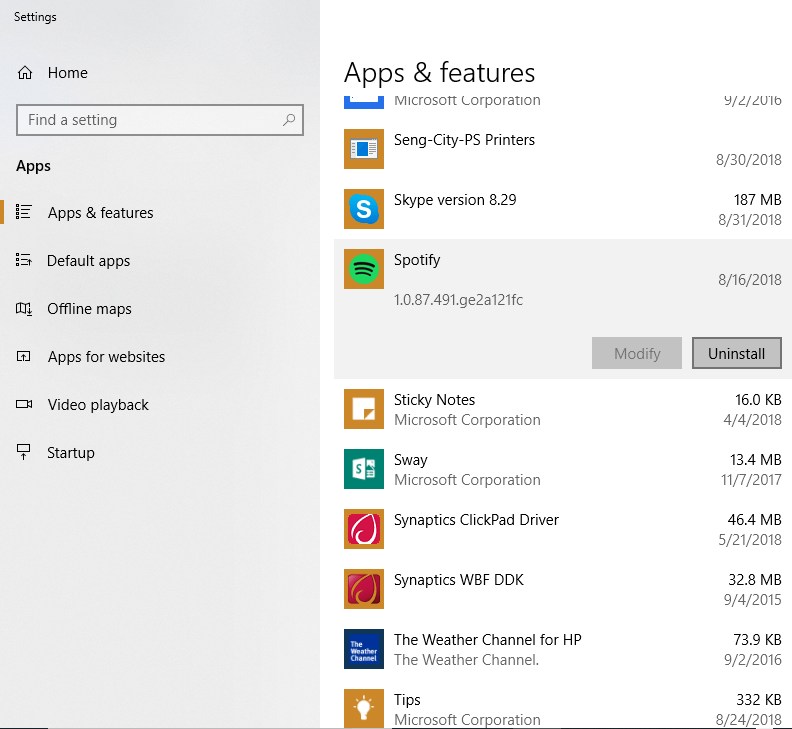
Metoda 2: Za pomocą panelu sterowania
Uwaga: ta metoda działa tylko w przypadku odinstalowywania aplikacji komputerowej. Jeśli pobrałeś Spotify ze sklepu Microsoft Store, nie będziesz mógł z niego korzystać.
Krok 1: Wpisz „Panel sterowania” w pasku wyszukiwania Cortany.
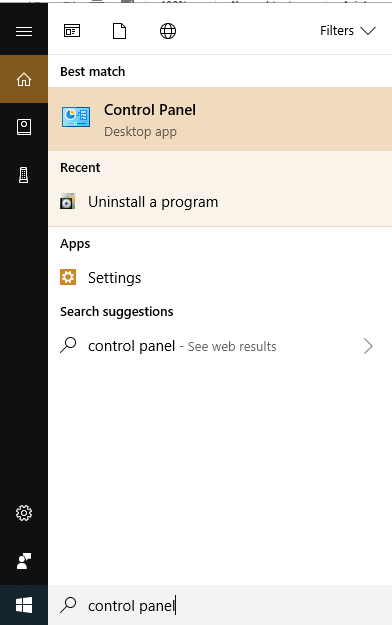
Krok 2: Gdy pojawi się okno, wybierz „Odinstaluj program” w „Programy”.

Krok 3: Przewiń w dół i znajdź Spotify, a następnie kliknij „Odinstaluj”.
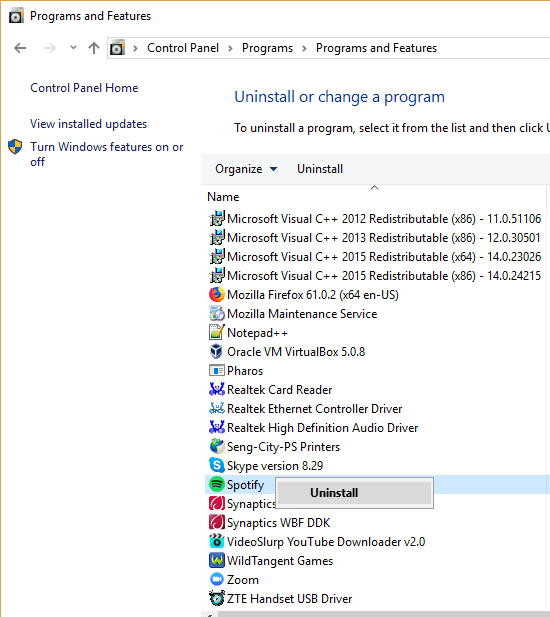
Otóż to. Spotify powinien zostać pomyślnie usunięty za kilka sekund.
Jeśli system Windows lub sama aplikacja wyświetla błędy podczas procesu dezinstalacji i wydaje się, że nie ma rozwiązania, wypróbuj następującą metodę.
Metoda 3: Użyj dezinstalatora innej firmy
Jeśli udało Ci się odinstalować Spotify, hura! Jeśli masz problemy z odinstalowaniem, być może Twoje oprogramowanie antywirusowe blokuje działanie aplikacji lub dezinstalator Spotify może zostać usunięty.
Nie martw się, możesz skorzystać z dezinstalatora innej firmy, aby zająć się resztą. Ale uważaj: wiele witryn internetowych nie jest godnych zaufania i możesz pobrać złośliwe oprogramowanie.
Polecamy CleanMyPC dla tego. Chociaż nie jest darmowy, oferuje bezpłatną wersję próbną, dzięki czemu możesz ocenić program. Możesz również zobaczyć inne alternatywy z naszego najlepszy środek do czyszczenia komputera recenzji.
Krok 1: Pobierz CleanMyPC i zainstaluj ten program na swoim komputerze. Po zainstalowaniu powinieneś zobaczyć jego główny ekran.
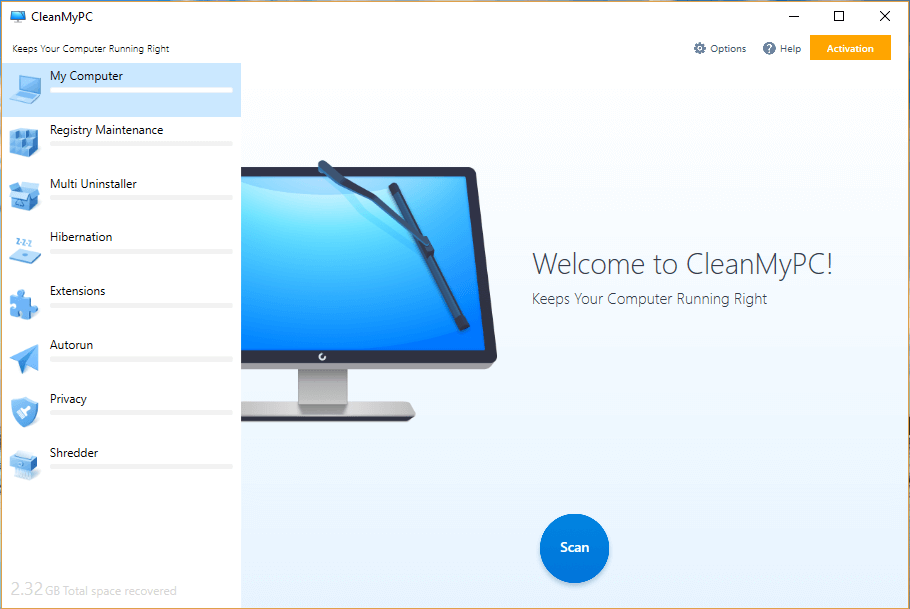
Krok 2: Kliknij „Multi Uninstaller” i przewiń w dół do Spotify. Zaznacz pole wyboru obok niego i naciśnij „Odinstaluj”.
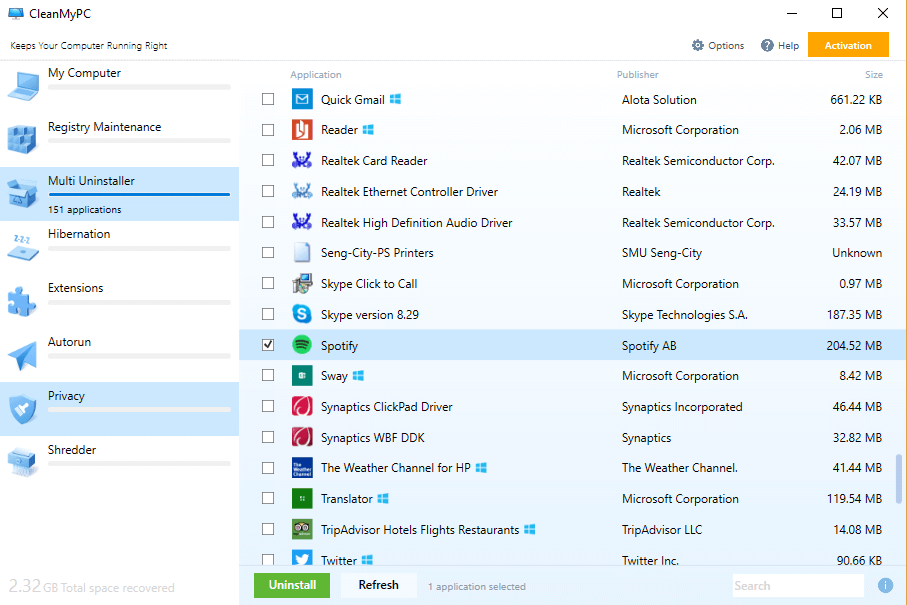
Wersja płatna wyczyści również pozostałe pliki Spotify.
Jak odinstalować Spotify na Macu?
Istnieje również kilka sposobów na usunięcie Spotify z komputera Mac.
Metoda 1: Ręcznie usuń Spotify i jego pliki pomocnicze
Krok 1: Zamknij Spotify, jeśli aplikacja jest uruchomiona. Znajdź aplikację w Mac Dock, a następnie kliknij prawym przyciskiem myszy i wybierz „Zakończ”.
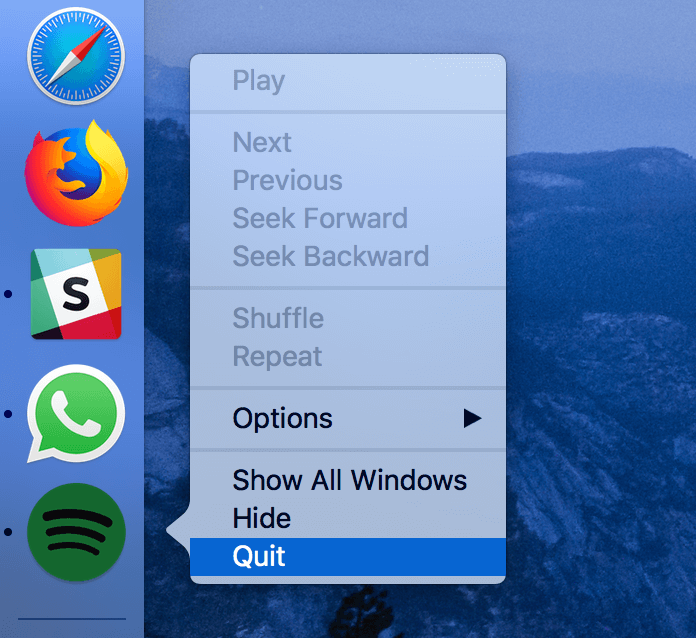
Krok 2: Otwórz Wyszukiwarka > Aplikacje, znajdź aplikację Spotify, wybierz ikonę aplikacji i przeciągnij ją do Kosza.
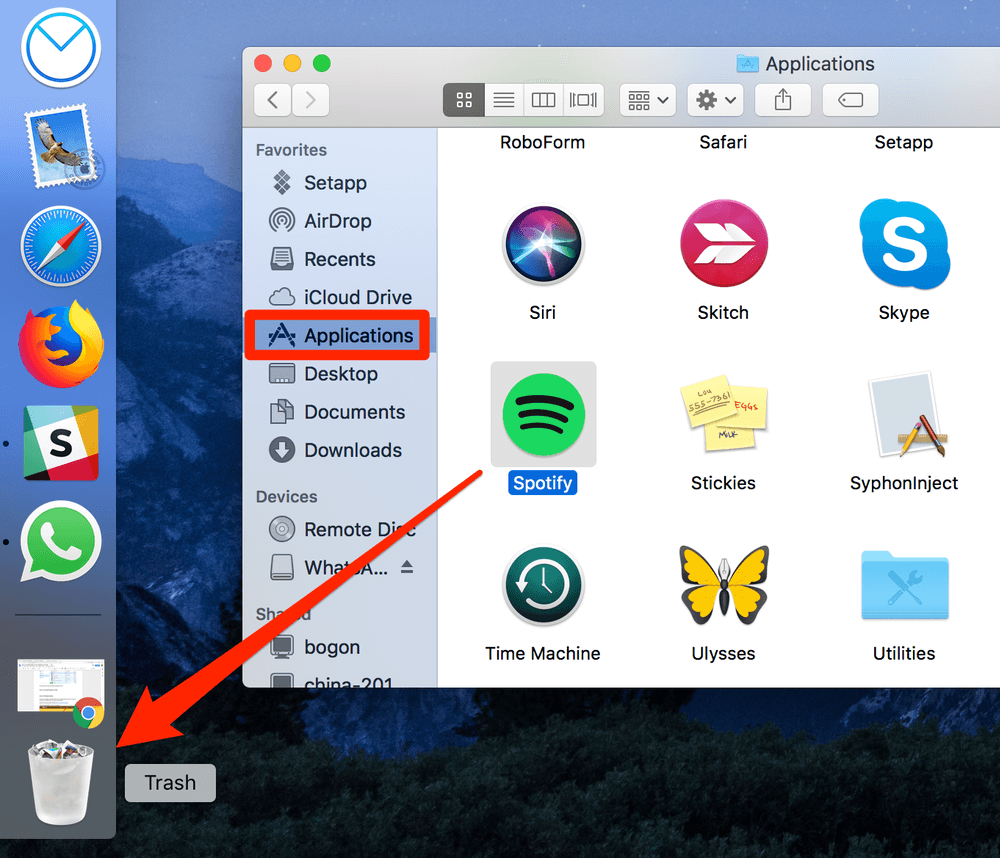
Krok 3: Teraz nadszedł czas, aby usunąć pliki preferencji związane z Spotify. Rozpocznij od wyszukania „~/Biblioteki/Preferencje” i kliknięcia folderu „Preferencje”.
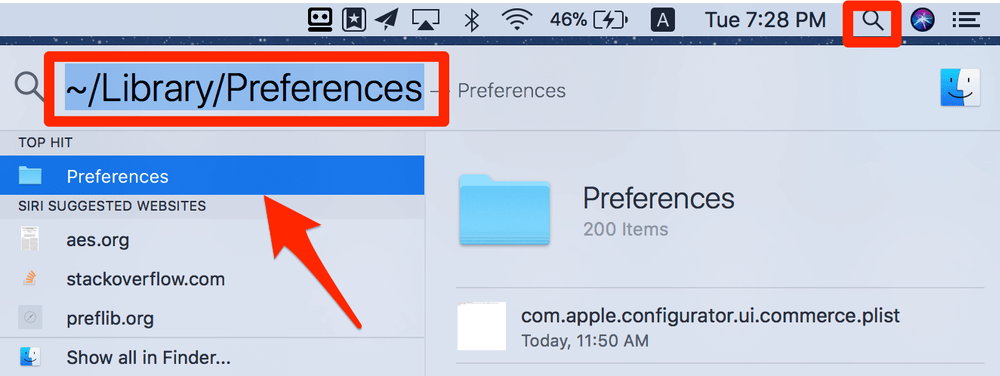
Krok 4: Po otwarciu folderu „Preferencje” wykonaj kolejne wyszukiwanie, aby znaleźć pliki .plist związane z Spotify. Wybierz je, a następnie usuń.
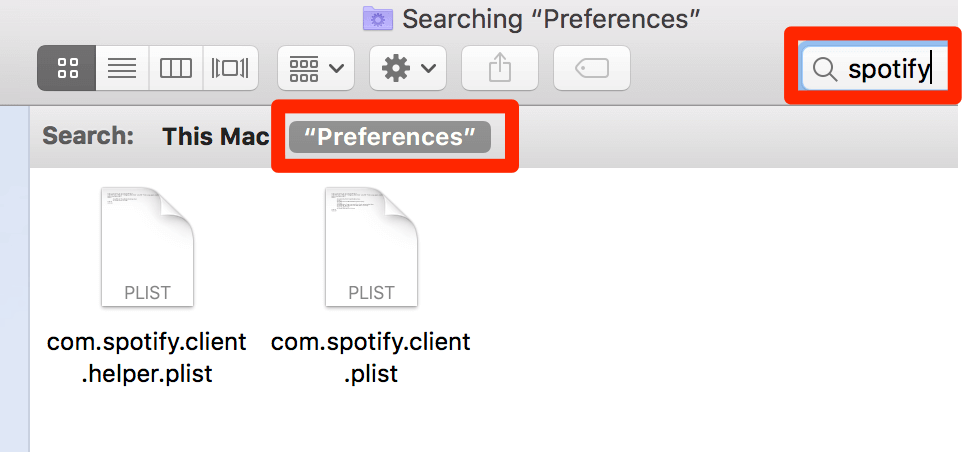
Krok 5: Wyczyść pliki aplikacji związane ze Spotify (Uwaga: ten krok nie jest zalecany, jeśli chcesz zachować kopię swoich rekordów Spotify). Po prostu wyszukaj „~/Library/Application Support”, aby znaleźć folder „Spotify” i przeciągnij go do Kosza.
Otóż to. Ręczne odinstalowanie Spotify i czyszczenie powiązanych z nim plików jest trochę czasochłonne. Jeśli wolisz szybszy sposób, zalecamy poniższą metodę.
Metoda 2: Użyj aplikacji do odinstalowywania komputerów Mac
Jest ich całkiem sporo Aplikacje do czyszczenia komputerów Mac tam i polecamy CleanMyMac X w tym celu. Zauważ, że to nie jest darmowe. Możesz jednak użyć wersji próbnej, aby bezpłatnie usunąć Spotify lub inne aplikacje, o ile całkowity rozmiar pliku jest mniejszy niż 500 MB.
Krok 1: Pobierz CleanMyMac X i zainstaluj aplikację na komputerze Mac. Uruchom CleanMyMac. Następnie wybierz „Uninstaller”, znajdź „Spotify” i wybierz powiązane pliki do usunięcia.
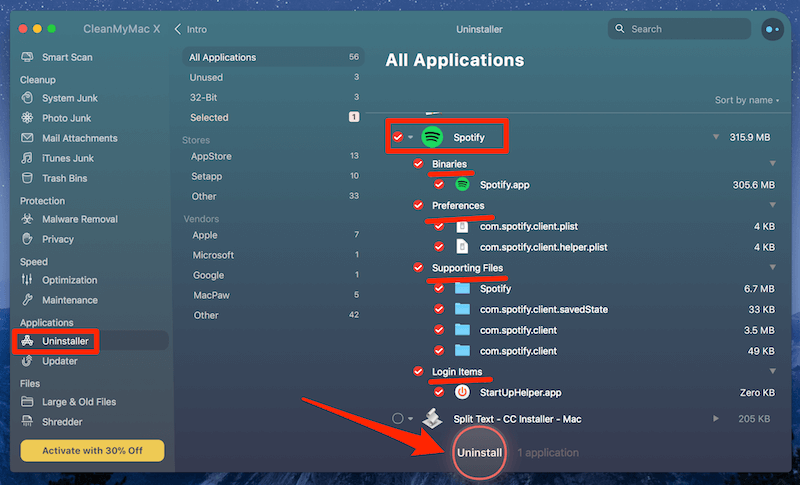
Krok 2: Naciśnij przycisk „Odinstaluj” u dołu. Gotowe! W moim przypadku 315.9 MB plików związanych ze Spotify zostało całkowicie usuniętych.
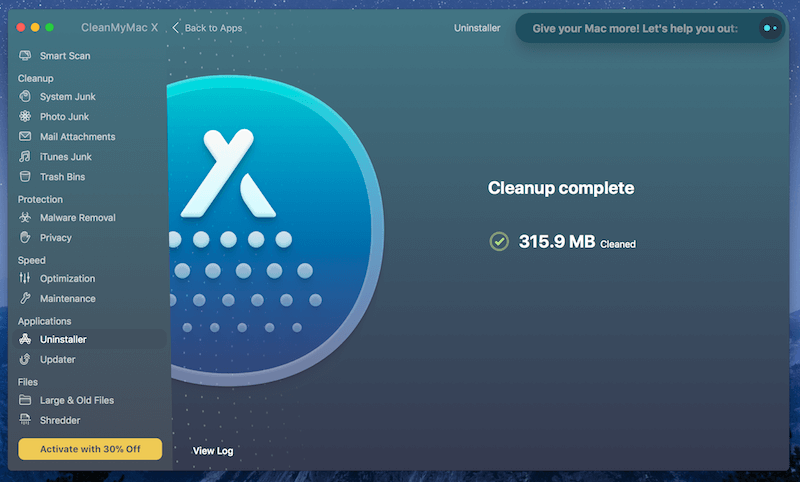
Jak ponownie zainstalować Spotify
Po całkowitym odinstalowaniu Spotify i powiązanych z nim plików z komputera PC lub Mac ponowna instalacja aplikacji jest dość łatwa.
Po prostu odwiedź oficjalną stronę Spotify tutaj: https://www.spotify.com/us/
Na górnym pasku nawigacyjnym kliknij ‘Pobierz’.
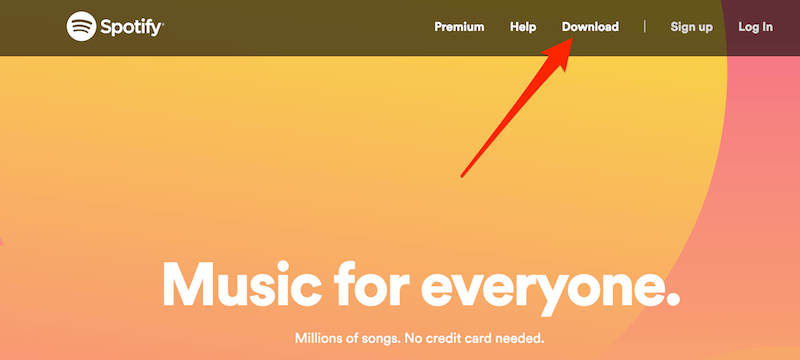
Plik instalacyjny zostanie automatycznie pobrany samodzielnie. Wszystko, co musisz zrobić, to postępować zgodnie z instrukcjami, aby zainstalować aplikację na swoim komputerze.
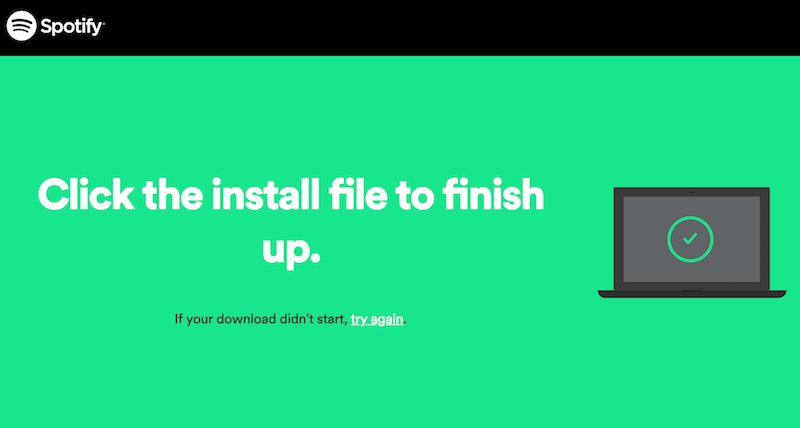
Jeśli pobieranie się nie rozpocznie, kliknij łącze „spróbuj ponownie” na stronie (patrz powyżej), aby pobrać je ręcznie.
Uwaga: jeśli używasz komputera Mac, nie znajdziesz Spotify w Mac App Store. Wyobrażamy sobie, że dzieje się tak dlatego, że Spotify jest bezpośrednim konkurentem Apple Music na rynku streamingowym.
One More Thing
Czy desperacko potrzebujesz oszczędzać pamięć i baterię w komputerze, ale lubisz słuchać swojej playlisty Spotify podczas surfowania po Internecie?
Na szczęście dobrzy ludzie ze Spotify stworzyli odtwarzacz internetowy dzięki czemu możesz przesyłać muzykę bez użycia zbędnych zasobów systemowych.
Ostatnie słowa
Spotify to niezwykle popularna platforma, która umożliwia nam dostęp do naszych ulubionych utworów, wykonawców i list odtwarzania w podróży.
Zrewolucjonizował branżę strumieniowania muzyki i przez długi czas będzie używany przez ludzi takich jak ty i ja. Nie oznacza to, że problemy techniczne powinny przeszkadzać w słuchaniu.
Mamy nadzieję, że pomogliśmy Ci rozwiązać te problemy, niezależnie od tego, czy chcesz całkowicie odinstalować aplikację, czy zainstalować ją od nowa.
Zostaw komentarz z dalszymi pytaniami lub problemami — lub jeśli po prostu chcesz nam podziękować za poświęcenie czasu na przygotowanie tego przewodnika, chętnie Cię wysłuchamy.
Derniers articles